
Nev da Microsoft Navegador Edge desenvolvido em Chromium está agora disponivel. Mas, por padrão, você só pode instalar um pequeno número de Extensões aprovadas pela Microsoft . Veja como instalar extensões da Chrome Web Store no novo Edge.
Apenas para o novo Edge baseado em cromo
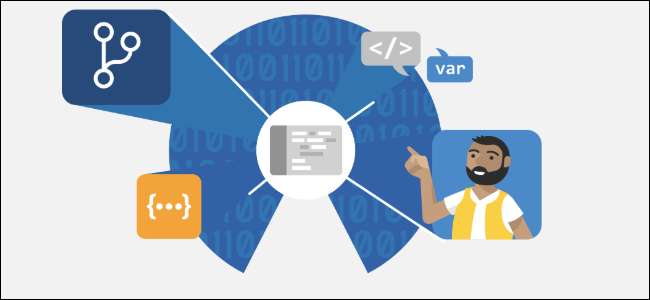
Isso só funciona no novo navegador Edge, que descarta o antigo mecanismo de renderização da Microsoft em favor do Chromium, que forma a base do Google Chrome. Chrome obtém melhor vida da bateria e o novo Edge obtém Extensões do Chrome . A Microsoft hospeda alguns Extensões específicas de borda , mas longe de tantos deles quanto o Google oferece. Está crescendo, mas em comparação com a Chome Web Store é muito pequeno.
Portanto, se você estiver usando o novo Edge e quiser mais extensões de navegador, pode instalá-las a partir da Chrome Web Store.
Para instalar as extensões do Chrome, tudo o que você precisa fazer é girar um botão e navegar até a loja online. Mas você deve estar ciente de alguns avisos da Microsoft: Se uma extensão depende da funcionalidade da Conta do Google para entrar ou sincronizar, a extensão pode não funcionar no Edge. Além disso, se a extensão depender de software complementar no PC, a extensão pode não funcionar mesmo se você tiver instalado o software.
Como instalar extensões do Chrome no Edge
Instalar as extensões do Chrome no Edge é um assunto direto. Primeiro, clique nos três pontos horizontais no canto superior direito do navegador para abrir o menu.
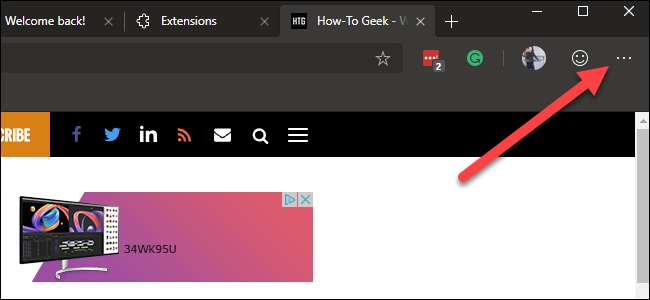
Em seguida, clique em “Extensões” no menu.
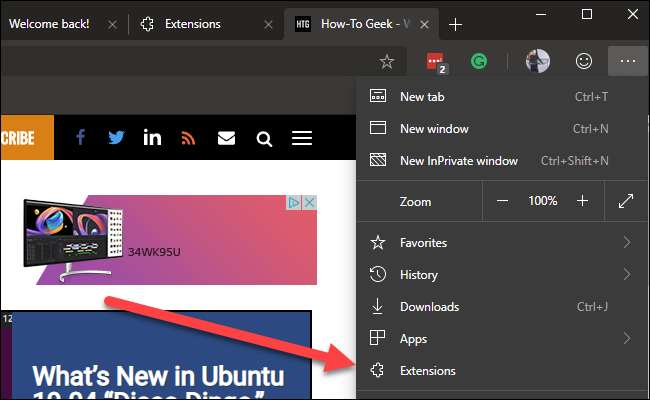
Habilite a opção “Permitir extensões de outras lojas” no canto inferior esquerdo da página Extensões exibida.
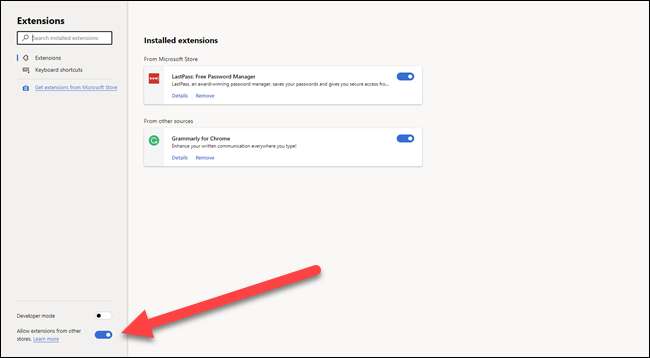
A Microsoft irá avisá-lo de que não verificou as extensões na Chrome Web Store ou em qualquer outro lugar online. Clique em “Permitir” para continuar.

Agora, navegue até o Loja online do Chrome e encontre uma extensão que você gostaria de instalar. Tudo o que você precisa fazer é clicar em “Adicionar ao Chrome”.
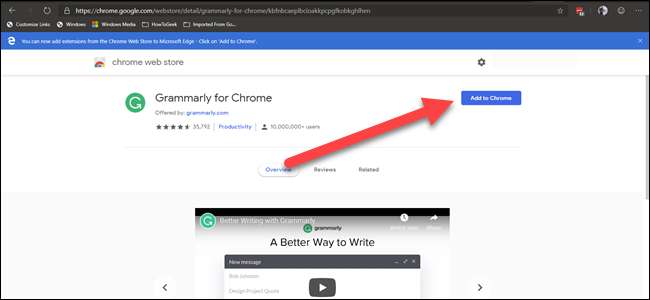
Clique em “Adicionar extensão” na caixa de diálogo de confirmação - como se você estivesse instalando a extensão no Chrome.

Lembre-se de que quaisquer extensões instaladas da Chrome Web Store não foram testadas para o navegador Edge. Você pode enfrentar bugs ou outras quebras. Pode ser aconselhável instalar uma extensão de cada vez e verificar se você não está tendo problemas antes de passar para a próxima extensão.







